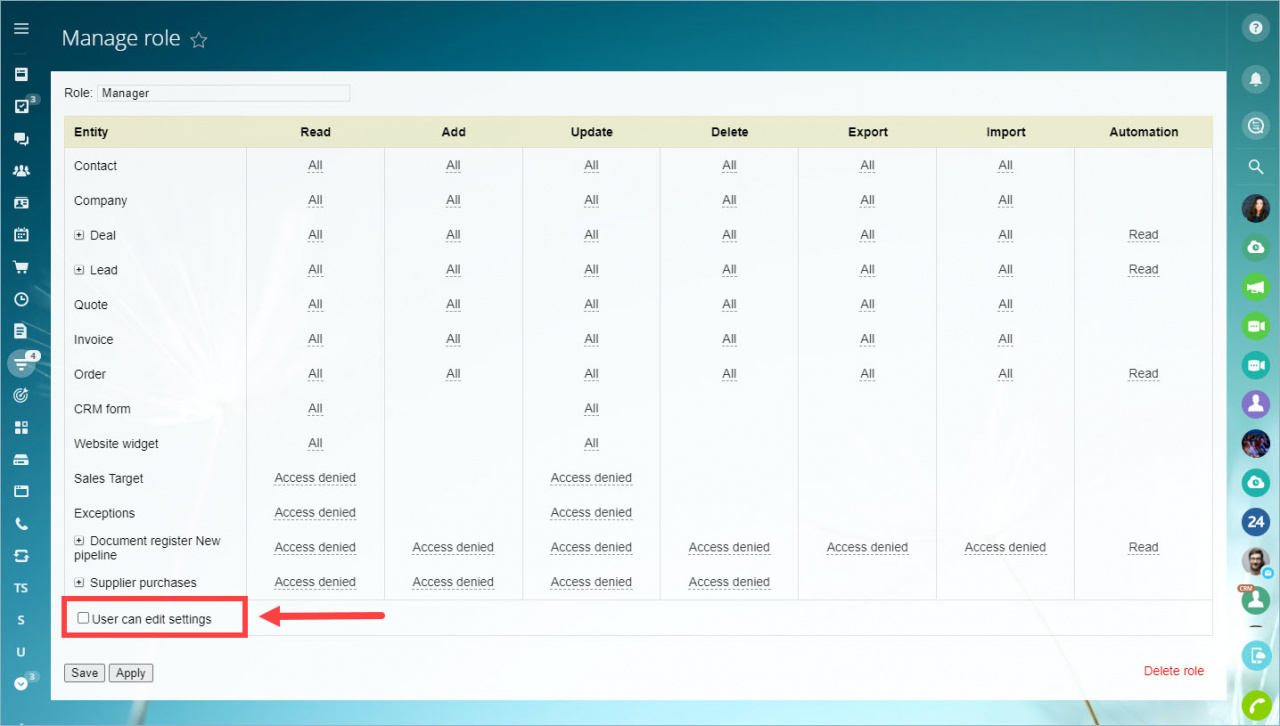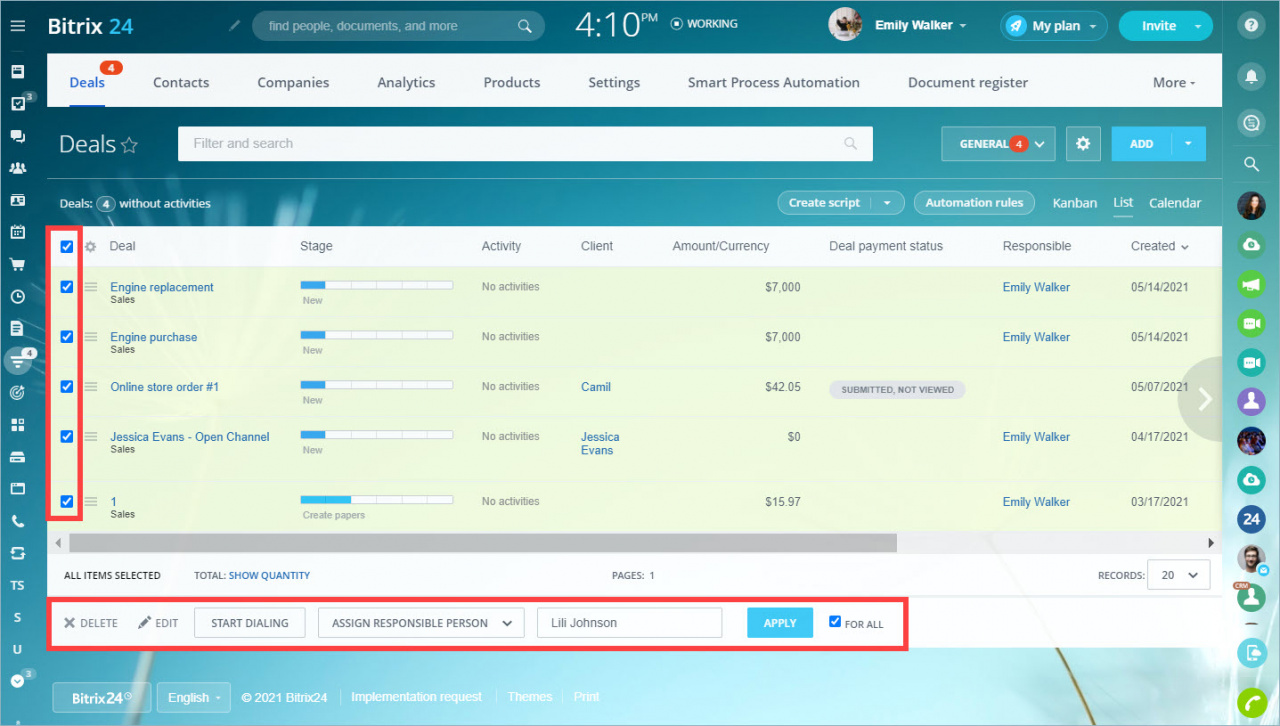Đội ngũ Mstar Corp
HƯỚNG DẪN
SỬ DỤNG BITRIX24 CƠ BẢN
Nơi bạn có thể học và tìm hiểu các tính năng cơ bản của phần mềm Bitrix24
THƯ VIỆN TÀI LIỆU
BITRIX24
Nơi bạn có thể học cách sử dụng các tính năng cơ bản phần mềm Bitrix24.
Bitrix24
Quyền truy cập CRM: Câu hỏi thường gặp

Tác giả: Emily Walker
Cập nhật lần cuối: ngày 23 tháng 6 năm 2021.
Trong bài viết này, bạn có thể tìm thấy câu trả lời cho các câu hỏi phổ biến nhất về Quyền truy cập CRM .
Cấp độ truy cập khác với cấp độ tôi đã đặt
Nếu bạn đã định cấu hình quyền truy cập cho nhân viên của mình trong CRM - Cài đặt - Quyền truy cập nhưng cấp độ truy cập của nhân viên khác với cấp độ bạn đã đặt (ví dụ: người dùng nhìn thấy những gì họ không thể nhìn thấy) - thì có thể là do người dùng cũng được liệt kê là thành viên nhóm hoặc bộ phận trong Quyền truy cập.
Ví dụ: Công ty của tôi: Nhóm nhân viên có toàn quyền truy cập quản trị viên khi cá nhân nhân viên có vai trò truy cập hạn chế . Trong trường hợp này, chúng tôi xử lý xung đột quyền truy cập.
Xin lưu ý rằng hệ thống cấp quyền truy cập theo quy tắc sau trong những trường hợp như vậy: nếu người dùng được chỉ định nhiều vai trò khác nhau (ví dụ: thuộc cả nhóm làm việc và bộ phận được cấp các vai trò khác nhau), người dùng sẽ luôn được cấp quyền cao nhất quyền truy cập được cho phép bởi các vai trò khác nhau.
Quyền truy cập cho các nhóm bán hàng
Nếu bạn có một số nhóm bán hàng hoạt động độc lập, bạn có thể định cấu hình quyền truy cập để mỗi nhóm sẽ chỉ có quyền truy cập vào bản ghi của nhóm riêng. Nói cách khác, một nhóm sẽ không có quyền truy cập vào các ghi chú của nhóm khác.
Danh mục sản phẩm Bitrix24 là chung cho tất cả các nhóm bán hàng & người quản lý của cùng một tài khoản Bitrix24.
Dưới đây là cách định cấu hình quyền truy cập cho nhóm bán hàng:
- Chuyển đến CRM - Cài đặt - Quyền - Quyền truy cập và nhấp vào Thêm vai trò .
- Đặt cấp độ truy cập Cá nhân & bộ phận (hoặc Cá nhân, bộ phận & bộ phận phụ ) cho những thực thể CRM mà bạn muốn giới hạn quyền truy cập. Vui lòng đảm bảo rằng bạn cũng đã kiểm tra các giai đoạn giao dịch và truy cập trạng thái khách hàng tiềm năng (nhấp vào + để hủy đăng ký). Cứu.
- Bấm vào Thêm quyền truy cập , chọn người dùng và đặt vai trò (bạn vừa tạo) cho họ.
Giám sát nhóm bán hàng có thể được giao một vai trò khác. Để làm được điều đó, bạn cần tạo một vai trò khác và đặt tên là Giám sát bán hàng.
Ví dụ: đại lý bán hàng đơn giản có thể có "Quyền truy cập đọc = cá nhân & bộ phận", nhưng "Quyền truy cập chỉnh sửa = Cá nhân", nghĩa là người dùng này có thể xem tất cả các bản ghi của nhóm bán hàng nhưng chỉ chỉnh sửa những bản ghi của chính họ. Người giám sát nhóm Bán hàng có thể được cấp các quyền mở rộng. Ví dụ: trưởng nhóm bán hàng có thể có các bản ghi "Sửa & Xóa = Cá nhân & Bộ phận" & "Xem = Tất cả". Trong trường hợp này, người giám sát nhóm bán hàng sẽ có thể xem tất cả các bản ghi của tất cả các nhóm, nhưng chỉ thêm và chỉnh sửa những bản ghi của bộ phận riêng.
Ai có thể truy cập Cài đặt CRM
Theo mặc định, chỉ quản trị viên Bitrix24 mới có quyền truy cập vào danh sách đầy đủ các Cài đặt Bitrix24 CRM. Tuy nhiên, họ cũng có thể cấp cho người dùng CRM đơn giản quyền truy cập vào Cài đặt CRM tại trang Quyền truy cập. Xin lưu ý rằng quyền truy cập đó chỉ mở cài đặt cho mô-đun CRM, không mở cho các tính năng Bitrix24 khác.
Quyền truy cập này phải được cấp cho Vai trò cấp quyền truy cập cụ thể ( CRM > Cài đặt > Quyền > Quyền truy cập > Vai trò mở > bật tùy chọn Người dùng có thể chỉnh sửa Cài đặt .
Quyền truy cập khi người dùng được di chuyển giữa các phòng ban
Có những tình huống khi cơ cấu công ty của bạn thay đổi vì nhiều lý do, ví dụ như một trưởng bộ phận mới được bổ nhiệm hoặc một nhân viên được chuyển từ văn phòng này sang văn phòng khác. Trong những trường hợp như vậy, câu hỏi đặt ra là làm thế nào để cấu hình đúng quyền truy cập CRM.
Giải pháp khá đơn giản: để các quyền truy cập mới hoạt động chính xác, bạn cần chỉ định lại tất cả các bản ghi CRM cũ (được tạo trước khi thay đổi cấu trúc trong công ty) cho cùng một người dùng chịu trách nhiệm trước đó thông qua Chọn hành động - Chỉ định người chịu trách nhiệm mới người - Áp dụng .
Xong! Sau đó, quyền truy cập sẽ được làm mới và cả mục nhập CRM cũ và mới sẽ khả dụng cho người dùng đã chọn.